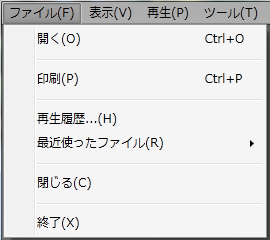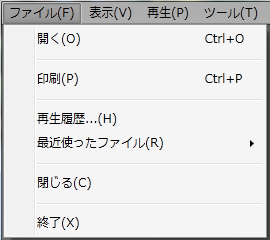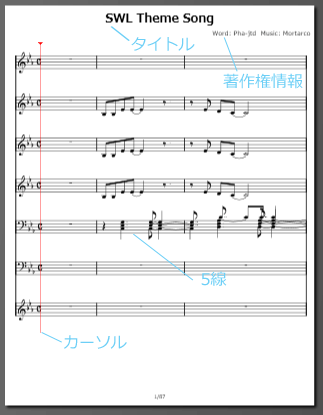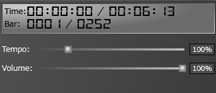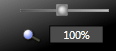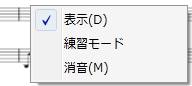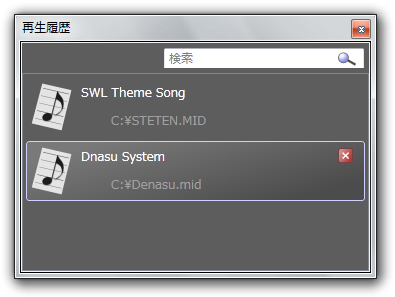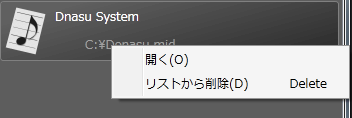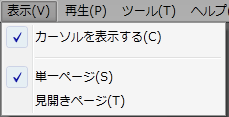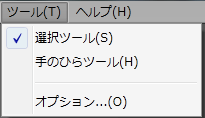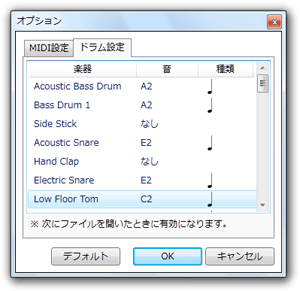楽譜を表示する
ここでは,Purentroで楽譜を表示する方法を説明します。
ファイルを開く
ファイルを開くには,.midファイルをドラッグアンドドロップするか,[ファイル]メニューから行います。
| メニュー | 説明 |
|---|
| 開く | .midファイルを選択します。 |
| 印刷 | 楽譜を印刷します。 |
| 再生履歴 | 開いたことのあるファイルの一覧から.midファイルを選択します。 |
| 最近使ったファイル | 最近使ったファイルの一覧から.midファイルを選択します。 |
| 閉じる | .midファイルを閉じます。 |
| 終了 | Purentroを終了します。 |
楽譜
| 項目 | 説明 |
|---|
| Time | 現在の再生時刻と全体の再生時刻を表示します。 |
| Bar | 現在の小節数と全体の小節数を表示します。 |
- ツールペインで楽譜の拡大・縮小ができます。Ctrl+マウスホイールでも可能です。
- トラックペインには以下の情報が表示されます。各トラックをドラッグアンドドロップするとトラックの順番を入れ替えることができます。
| 項目 | 説明 |
|---|
| 番号 | トラック番号を表示します。 |
| トラック名 | トラックの名前を表示します。 |
 | 選択したトラックの表示/非表示を切り替えます。 |
| 項目 | 説明 |
|---|
| 表示 | 選択したトラックの表示/非表示を切り替えます。 |
再生履歴
[再生履歴]メニューを選択すると以下の画面が表示されます。項目をダブルクリックすると選択したファイルを開きます。項目をドラッグアンドドロップすると順番を入れ替えることができます。
| 項目 | 説明 |
|---|
 検索 検索 | ファイル名・ファイルタイトルで検索します。 |
 | 再生履歴から削除します。 |
| [開く]メニュー | 選択したファイルを開きます。 |
| [リストから削除]メニュー | 選択したファイルを再生履歴から削除します。 |
カスタマイズ
| 項目 | 説明 |
|---|
| カーソルを表示する | 楽譜上のカーソルの表示/非表示を切り替えます。 |
| 単一ページ | 1ページ単位で表示します。 |
| 見開きページ | 2ページ単位で表示します。 |
| 項目 | 説明 |
|---|
| 選択ツール | 通常のマウスカーソルを表示します。 |
| 手のひらツール | ドラッグアンドドロップで楽譜をスクロールできます。 |
- [ツール]メニューのオプションからドラム譜の表示をカスタマイズできます。なお,設定は次にファイルを開いたときに有効になります。
| 項目 | 説明 |
|---|
| 楽器 | カスタマイズする楽器を選択します。 |
| 音 | 選択した楽器をどの音として表示するかを設定します。[なし]を選択した場合は音符が表示されません。 |
| 種類 | 選択した楽器をどのように表示するかを設定します。空を選択した場合は音符が表示されません。 |
| デフォルトボタン | 設定をデフォルトに戻します。 |
注意事項
- .midファイルは楽譜表示を前提としたファイルではないため,すべての.midファイルを正常に表示できるわけではありません。
戻る